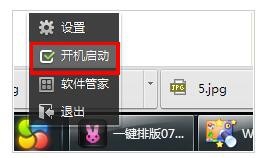1、打开360安全卫士,点击右下角的“更多”,如图所示:
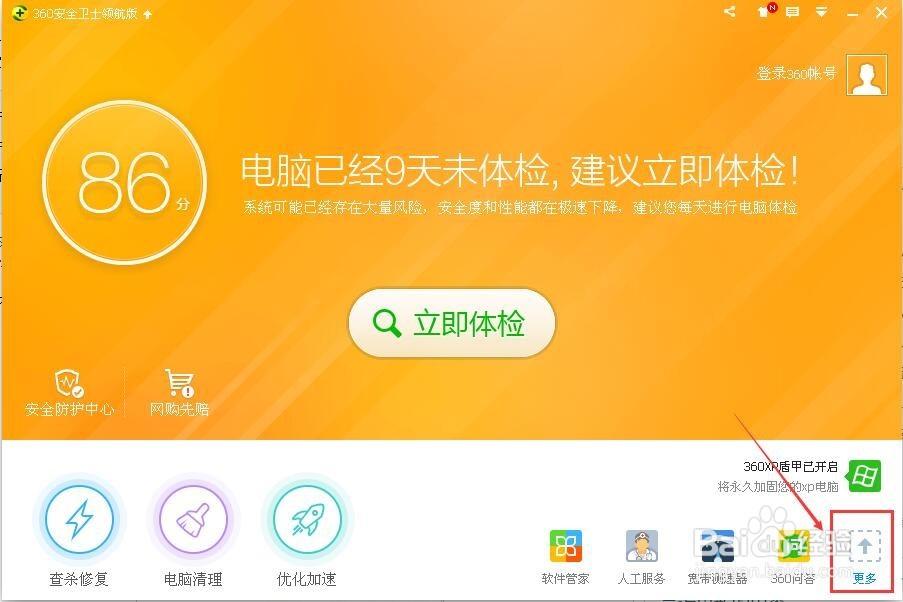
2、之后会出现一个新的界面,如图所示,在旁边的搜索框中输入“软件小助手”,然后按“回车”键:
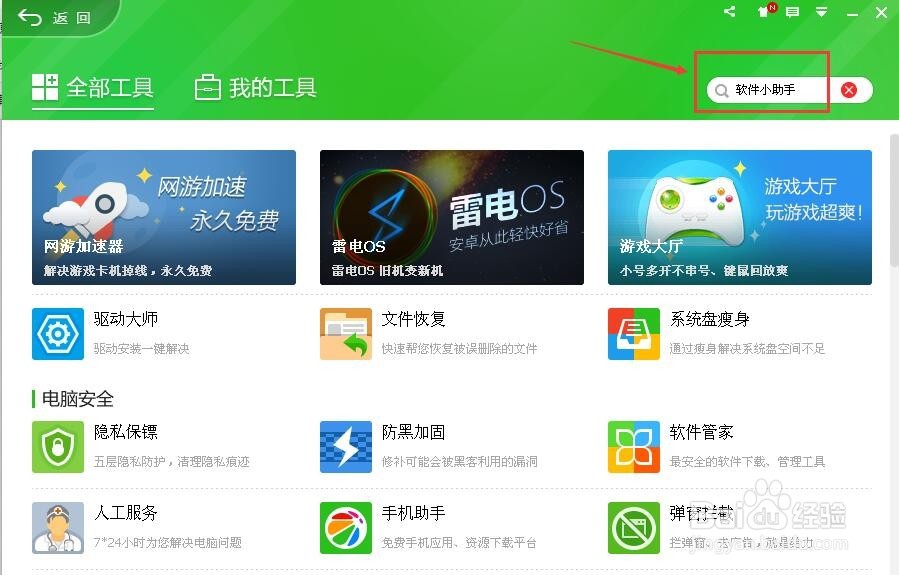
3、这个时候360安全卫罴戗恝苎士就会自动下载和安装“软件小助手”,过一会儿,软件就会自己下载好,不需要额外的操作,已经好的界面如图所示:
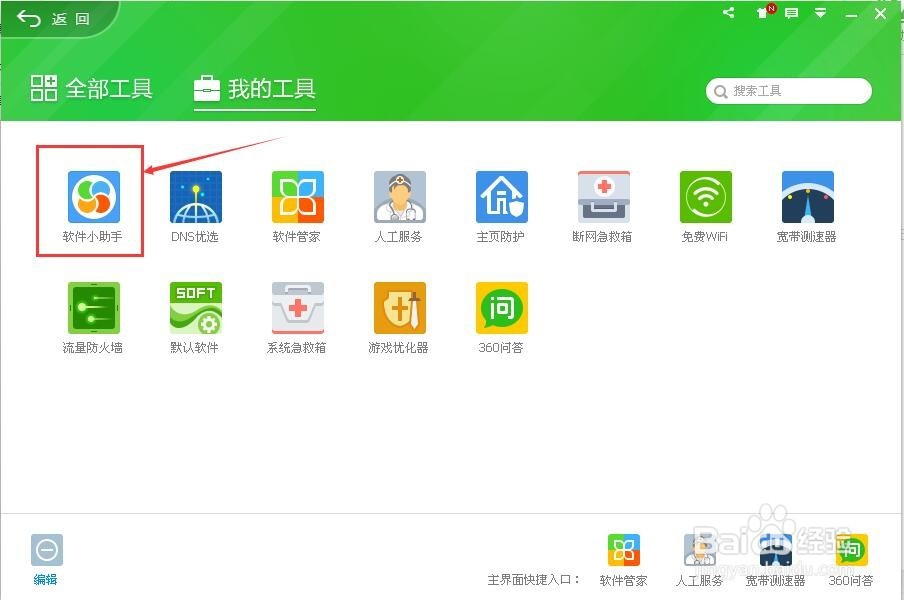
4、还有一个方法就是点击360安全卫士的“更多”后在出现的“全部工具”窗口中直接把滚动条往下拉,在中间位置就会看到有“软件小助手”这一项,如图所示:
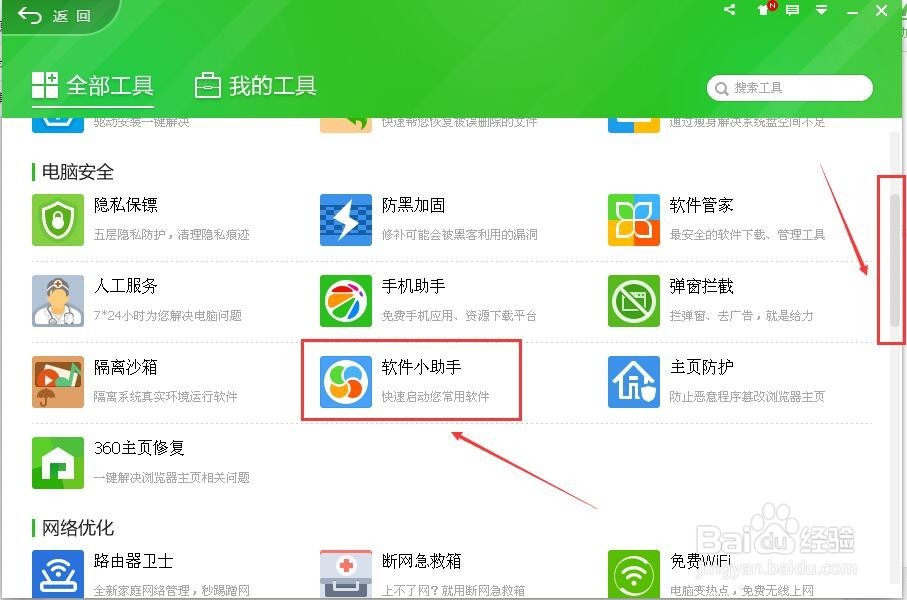
5、找到后把鼠标停在“软件小助手”这一项这里,就会出现“添加”按钮,直接点击“添加”按钮就可以了,如图所示:
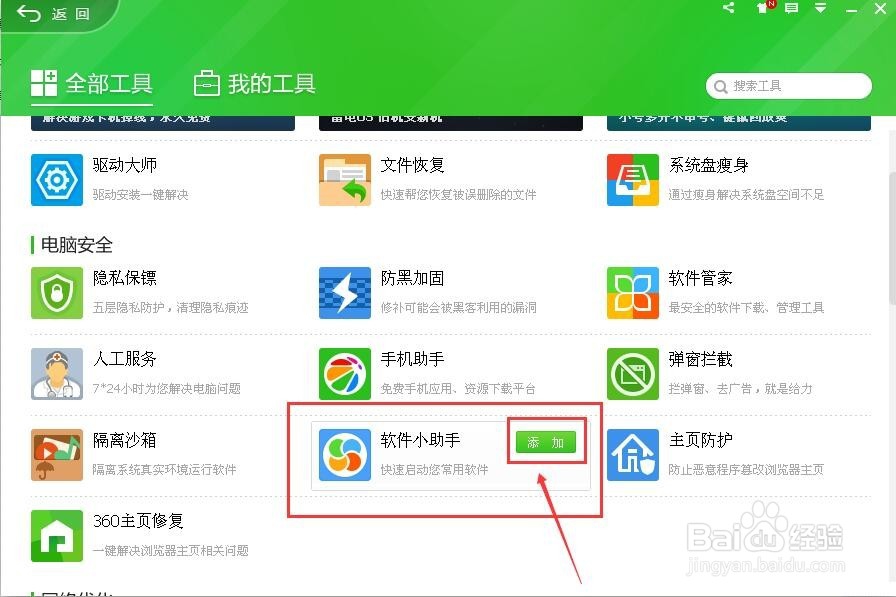
6、做好上面的添加操作后,最后在桌面左下角有软件管理的图标,用【右键】单击,选中【开机启动】就行了,如图所示: